Palaikykite ryšį su kitais
Naudodami „FaceTime“ ir kitas vaizdo konferencijų programas „Mac Studio“ įrenginyje galite palaikyti ryšį su kitais.
Pastaba: Naudojant „FaceTime“ reikalingas išorinis mikrofonas. Priedai parduodami atskirai svetainėje apple.com, vietinėje „Apple Store“ parduotuvėje arba pas kitus perpardavėjus.
„FaceTime“ naudojimas
Nesvarbu, kur esate, namuose ar išvykę, naudokite „FaceTime“ kalbėdami su vienu asmeniu ar visa grupe – kad ir kokį įrenginį jie naudoja. Be to, užmezgę „Wi-Fi“ ryšį, galite skambinti ir atsiliepti į skambučius pačiame „Mac Studio“. Taip pat galite siųsti ir gauti teksto žinutes.

Skambinkite naudodami funkciją „FaceTime“. Prijunkite vaizdo kamerą ir mikrofoną prie „Mac Studio“ ir atlikite „FaceTime“ vaizdo skambučius. Spustelėkite „New FaceTime“, įveskite asmens, kuriam norite paskambinti, vardą, telefono numerį ar el. pašto adresą ir spustelėkite „FaceTime“. Jei vaizdo skambučio atlikti nenorite, spustelėkite iškylantįjį meniu ir pasirinkite „FaceTime Audio“, kad atliktumėte tik garso skambutį. Kai gaunate „FaceTime“ pakvietimą, prisijungdami galite pasirinkti vaizdą arba tik garsą.
Naudokite „FaceTime“ su žmonių grupe. Į grupės skambutį galima įtraukti iki 32 žmonių. Sukurkite unikalią nuorodą, kurią norite bendrinti su grupe. Spustelėkite „Create Link“. Nukopijuokite nuorodą į „Clipboard“ arba bendrinkite tiesiogiai su draugais programoje „Messages“ arba „Mail“. Dabar galite naudoti nuorodą prisijungti prie „FaceTime“ skambučių ne „Apple“ įrenginiuose.
Nustatykite telefono skambučių funkciją „FaceTime“. Įrenginyje „iPhone“ („iOS 9“ ar naujesnė versija) pasirinkite „Settings“ > „Phone“ ir įjunkite „Wi-Fi calling“. Tada įrenginyje „Mac“ atidarykite „FaceTime“. Pasirinkite „Settings“, pasirinkite „General“, tada spustelėkite „Calls from iPhone“. Žr. „FaceTime“ naudotojo vadovo temą Telefoninių pokalbių nustatymas „iPhone“ ir „Mac“.
Naudokite „FaceTime“ ir „Messages“. Naudodami programą „Messages“ siųskite teksto žinutes iš „Mac Studio“. Visos žinutės rodomos „Mac Studio“, „iPhone“, „iPad“, „iPod touch“ ir „Apple Watch“, todėl kai kas nors jums rašo, galite atsakyti iš arčiausiai esančio įrenginio. Žr. „Messages“ naudotojo vadovo temą „iPhone“ nustatymas norint gauti SMS žinutes „Mac“ įrenginyje.
Sužinokite daugiau. Žr. temas „FaceTime“ ir „Messages“.
Efektų įtraukimas į vaizdo konferenciją
Pasirinkite iš daugybės vaizdo efektų, kurie pagerina vaizdo konferencijų kokybę, kai naudojate vaizdą fiksuojančią programą, pvz., „FaceTime“, ir suderinamą kamerą.
Pastaba: Gali būti, kad galėsite naudoti tik tam tikrus vaizdo efektus, priklausomai nuo „Mac“ modelio arba „iPhone“, kurį naudojate kaip kamerą. Daugiau informacijos žr. „macOS“ naudotojo vadovo temoje Vaizdo konferencijos funkcijų naudojimas.
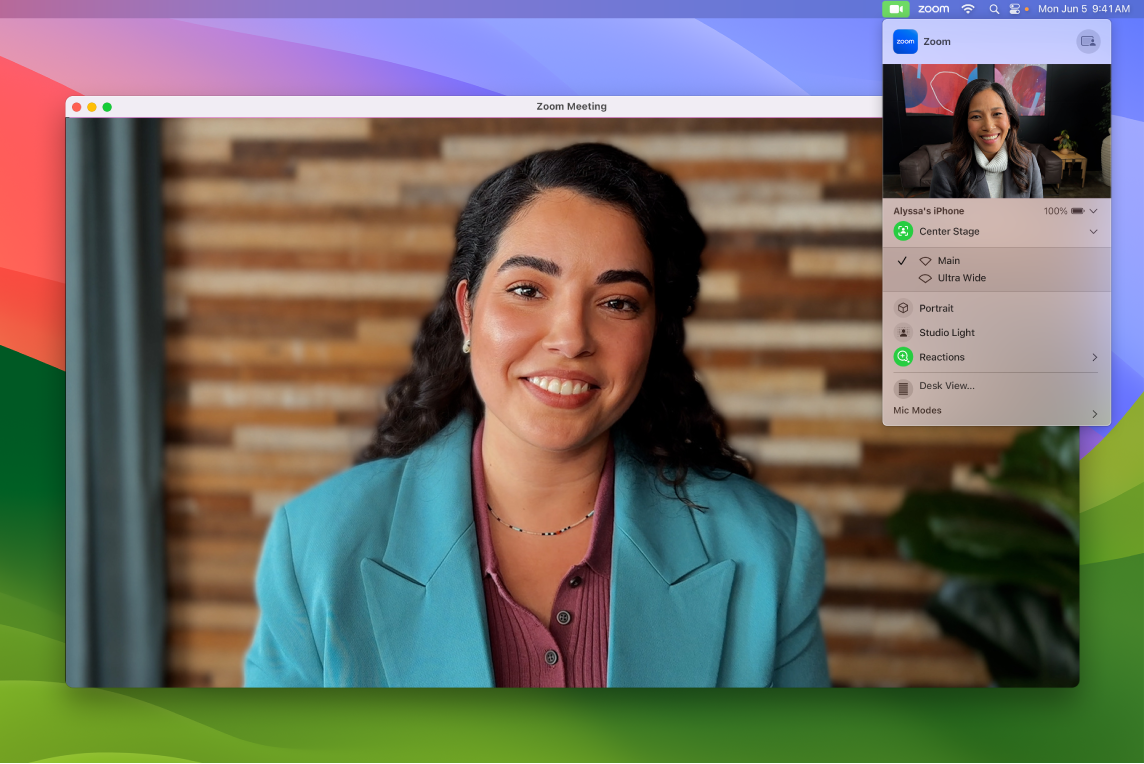
Patobulinkite vaizdą. Reguliuokite fono suliejimą, apšvietimą ir kitus vaizdo nustatymus. Meniu juostoje spustelėkite ![]() , tada pasirinkite kameros parinktį, pvz., „Portrait“, „Center Stage“ ir „Studio Light“.
, tada pasirinkite kameros parinktį, pvz., „Portrait“, „Center Stage“ ir „Studio Light“.
Reaguokite į pokalbį. Pridėkite reakciją, kuri užpildo kameros rėmelį linksmais trimačiais efektais, pvz., širdelėmis, konfeti, fejerverkais ir kt. Meniu juostoje spustelėkite ![]() , spustelėkite meniu šalia parinkties „Reactions“, tada pasirinkite reakciją. Reakciją taip pat galite bendrinti tiesiog rankos gestu. Įsitikinkite, kad piktograma šalia parinkties „Reactions“ yra žalia, ir „FaceTime“ naudotojo vadovo temoje Vaizdo efektų naudojimas per „FaceTime“ skambučius įrenginyje peržiūrėkite rankų gestų sąrašą.
, spustelėkite meniu šalia parinkties „Reactions“, tada pasirinkite reakciją. Reakciją taip pat galite bendrinti tiesiog rankos gestu. Įsitikinkite, kad piktograma šalia parinkties „Reactions“ yra žalia, ir „FaceTime“ naudotojo vadovo temoje Vaizdo efektų naudojimas per „FaceTime“ skambučius įrenginyje peržiūrėkite rankų gestų sąrašą.
Lengvai pasirinkite ekraną, kurį norite bendrinti. Kai dalyvaujate skambutyje naudodami „FaceTime“ arba kitą palaikomą vaizdo konferencijų programą, galite lengvai bendrinti vieną ar kelias programas iš lango, kuriame esate. Laikykite žymeklį lango viršuje kairėje virš ![]() ir spustelėkite „Share on [vaizdo konferencijų programos pavadinimas]“.
ir spustelėkite „Share on [vaizdo konferencijų programos pavadinimas]“.
Vaizdo ir bendrinamo ekrano užklojimas. Galite pasirinkti iš dviejų vaizdo užklojimo tipų – didelio ir mažo. Didelis užklojimas išlaiko dėmesį sutelktą į jus ir ekranas įrėminamas šalia jūsų atskirame sluoksnyje, o mažas užklojimas leidžia jus rodyti judančiame burbule virš bendrinamo ekrano. Meniu juostoje spustelėkite ![]() , tada pasirinkite didelį arba mažą užklojimą skiltyje „Presenter Overlay“.
, tada pasirinkite didelį arba mažą užklojimą skiltyje „Presenter Overlay“.
Sužinokite daugiau. Žr. „macOS“ naudotojo vadovo temą Naudokite „iPhone“ kaip vaizdo kamerą.
Patirčių bendrinimas „SharePlay“
Naudodami „SharePlay“ kartu su draugais ir šeima galite klausytis muzikos, žiūrėti serialus bei filmus arba peržiūrėti turinį kartu. Jūsų draugai gali dalyvauti naudodami savo „iPhone“ (su „iOS 15“ ar naujesne versija), „iPad“ (su „iPadOS 15“ ar naujesne versija) arba „Mac“ su „macOS Monterey“ ar naujesne versija. Taip pat galite peržiūrėti turinį „Apple TV“ (su „tvOS 15“ ar naujesne versija), kalbėdamiesi su draugais kitame įrenginyje.
Pastaba: Kai kurioms programoms, palaikančioms „SharePlay“, reikalinga prenumerata. Ne visos funkcijos ir turinys veikia visose šalyse arba regionuose.
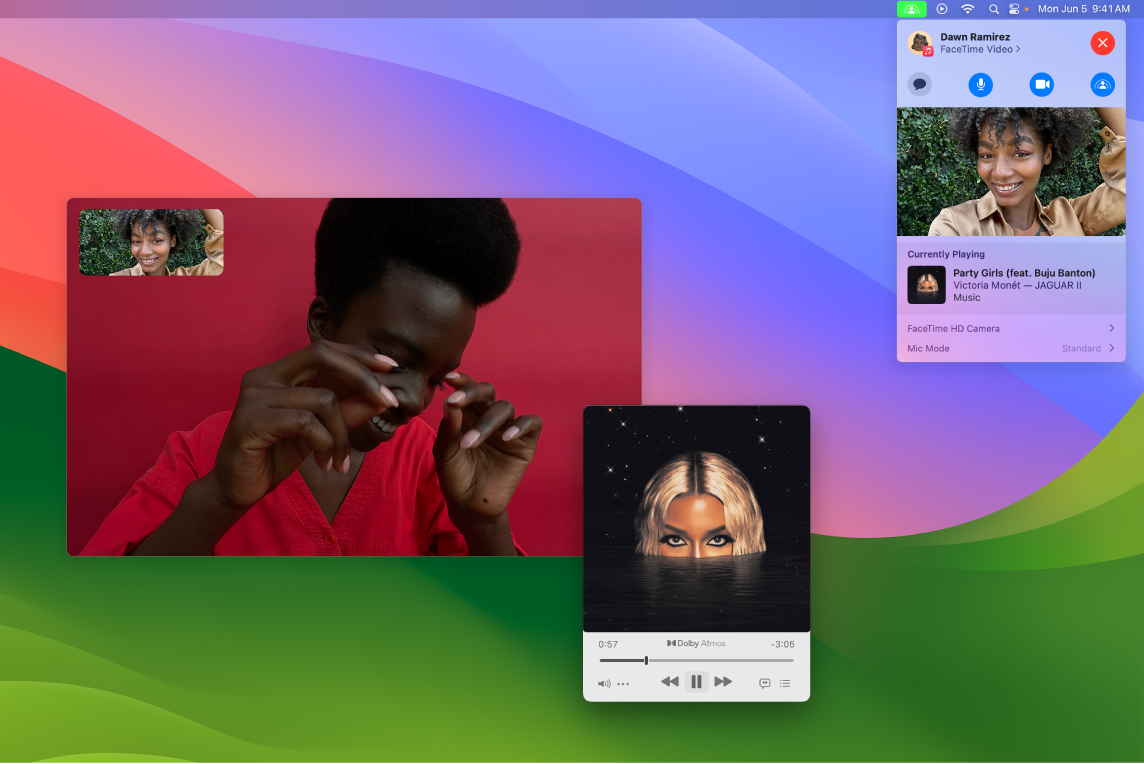
Pradėkite nuo „FaceTime“. Pradėkite „FaceTime“ skambutį, pasikvieskite draugus, šeimą ar kolegas ir bendrinkite turinį naudodami „SharePlay“ ![]() . Į „Messages“ giją taip pat galite įtraukti „SharePlay“ nuorodą.
. Į „Messages“ giją taip pat galite įtraukti „SharePlay“ nuorodą.
Žiūrėkite kartu. Į grupės „FaceTime“ skambučius įtraukite filmus, serialus, interneto vaizdo įrašus ir pan., o žiūrėdami vaizdus kartu mėgaukitės buvimu su kitais. Jei pristabdote, atsukate, pagreitinate arba peršokate į kitą sceną, atkūrimas visuose įrenginiuose išlieka sinchronizuotas. Taikant išmanaus garsumo funkciją, garsas reguliuojamas automatiškai, todėl žiūrėdami turinį galite tęsti pokalbį. Žr. „FaceTime“ naudotojo vadovo temą „SharePlay“ naudojimas įrenginyje norint žiūrėti ir klausytis kartu su kitais per „FaceTime“.
Klausykitės kartu. Bendrinkite muziką su draugais tiesiog „FaceTime“ skambučiuose arba surenkite tikrą šokių vakarėlį. Klausantis kartu, bet kuris skambinantis asmuo gali įtraukti dainas į bendrinamą eilę. Atkūrimo valdikliai bendrinami su visais skambučio dalyviais, o išmaniojo garsumo funkcija visiems suteikia galimybę bendrauti klausantis ir nešaukiant.
Bendrinkite ekraną. Norėdami į pokalbį įtraukti tinklalapius, programas ir pan., naudokite „FaceTime“ funkciją „SharePlay“. Viskas, kas rodoma ekrane, gali būti bendrinamos akimirkos dalis. Kartu ieškokite vietos atostogoms, įsigykite pamergių sukneles, mokykite naujo įgūdžio ar surenkite improvizuotą skaidrių demonstraciją programoje „Photos“. Pasirinkite vieną langą, kurį norite bendrinti arba bendrinkite visą ekraną. Žr. „FaceTime“ naudotojo vadovo temą „SharePlay“ naudojimas „Mac“ įrenginyje norint bendrinti ekranus per „FaceTime“.
Sužinokite daugiau. Pradėkite nuo „FaceTime“, tada žr. temas TV ir „Music“.